切り取り初級編 単色背景の写真から切り抜く
下図のような写真からめがねを切り取る場合は、背景がほぼ単色に近いべた塗りなので、「自動選択ツール」を使って背景をクリックして選択範囲を作ります。その選択範囲を反転させてから、めがねを切り取ります。
この写真からめがねを切り取ります
1. 「自動選択ツール」を選び、オプションバーで「アンチエイリアス」「隣接」を有効にして、背景をクリックします。
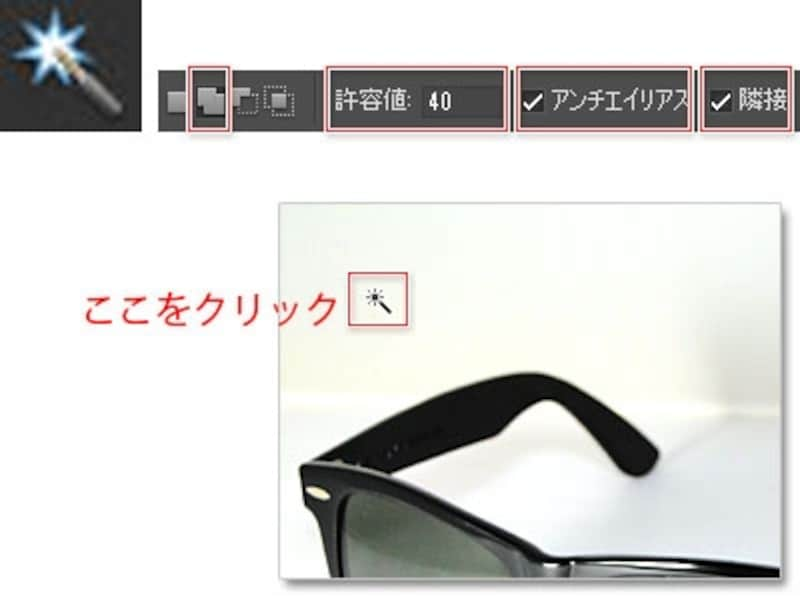
「自動選択ツール」で背景をクリックします
2. 選択しきれない部分がある場合は、「選択範囲を追加」を有効にして、選択しきれなかった部分をクリックして選択範囲に加えます。もしくは「許容値」を高くしてからクリックして選択範囲に加えます。

選択しきれない部分がある場合は、選択範囲を調整しつつ、範囲を加えていきます
3. 「選択範囲を反転」させて、めがねだけを切り取ります。

最後にめがねを切り取って完成です
次のページでは、背景の色と似ているものを切り抜く方法を解説します。






